Comment Enregistrer une Vidéo YouTube? [Guide facile]

Avez-vous déjà souhaité pouvoir avoir accès aux vidéos de vos Youtubers préférés partout et à tout moment?
Si tel est le cas, alors cet article devrait vous être d’une aide précieuse.
En effet, tout comme vous chers lecteurs, nous aussi avons déjà souhaité pouvoir visionner des vidéos Youtube lors de nos long trajets en avion ou tout simplement pendant des vacances à la campagne.
Heureusement, grâce à certains logiciels, il existe aujourd’hui plusieurs solutions permettant de télécharger en haute qualité des vidéos disponibles sur la plateforme Youtube afin de les visionner sans être connecté à internet.
Nous allons vous montrer comment enregistrer toutes vos vidéos YouTube préférées sans publicité grâce au puissant logiciel PowerDVD.
Téléchargez PowerDVD gratuitement et visionnez des vidéos YouTube hors-ligne!
Comment enregistrer une vidéo YouTube?
Il est maintenant temps de vous dévoiler la fameuse technique qui vous permettra de ne plus vous ennuyer lors de vos longs trajets en avion ou en voiture.
Après avoir téléchargé PowerDVD, (Nous vous rappelons que le logiciel est disponible en version gratuite) veuillez suivre les 5 étapes ci-dessous.
1. Sélectionnez le mode PC

Le mode TV est également très pratique, il vous permettra notamment de lire vos médias en qualité 8K, Ultra HD etc. Cependant ce guide n’utilisera pas cette fonction.
2. Cliquez sur l’onglet “Vidéo en ligne”

Une fois le mode PC ouvert, vous pourrez trouver sur votre gauche plusieurs onglets. Il vous faudra sélectionner “Vidéo en ligne” et dans le cas présent cliquer sur l’option YouTube.
3. Choisissez le filtre d’affichage

Selon la vidéo YouTube que vous désirez enregistrer, il vous sera possible de filtrer l’affichage des résultats par le nombre de vues, les vidéos à 360 mais aussi les diffusions YouTube en direct.
4. Utilisez la barre de recherche et enregistrez la vidéo YouTube

Sur votre droite se trouvera la barre de recherche. Une fois votre recherche effectuée, il ne vous restera plus qu’à cliquer sur l’icône “épinglé” et choisir la résolution de la vidéo.
5. Patientez durant le téléchargement

Une icône de téléchargement devrait maintenant s’afficher par dessus la vidéo YouTube.
6. Visionnez les vidéos

En cliquant sur l’icône “épinglé” dans le cadre rouge ci-dessus, vous aurez désormais accès à la vidéo YouTube même en étant hors-ligne.
Article recommandé
Ce guide vous a été utile? Alors découvrez comment diffuser votre PC vers un écran TV grâce à ce tutoriel >
En conclusion
Fini les longs moments d’ennui sans internet à souhaiter pouvoir visionner des vidéos YouTube.
Désormais vous avez tous les outils et connaissances nécessaires pour vous amuser lors de vos prochaines vacances à l’étranger.
Si ce guide vous a été utile, nous vous conseillons vivement de jeter un œil à nos autres articles disponibles sur le blog officiel de CyberLink.




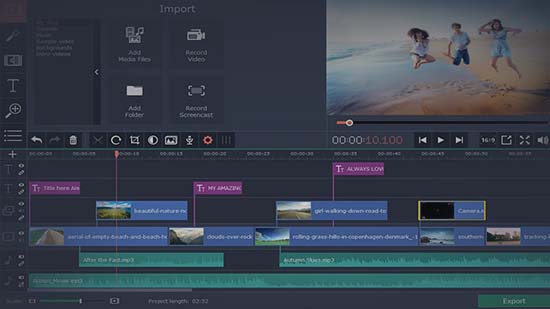
![Comment faire un montage vidéo? [Meilleurs logiciels et astuces]](https://dl-file.cyberlink.com/web/content/b692/Thumbnail.jpg)